Усунення «Помилки 651: Не вдається підключити» в Windows 7
Кожен день багато користувачів підключаються до світової мережі, використовуючи високошвидкісне з'єднання на базі протоколу PPPoE. При виході в мережу може виникнути несправність: «помилка 651: Модем або інший пристрій зв'язку повідомило про помилку». У матеріалі, викладеному нижче, будуть розібрані всі нюанси, які призводять пов'язаних із ними, і методи позбавлення від такої неприємної проблеми в Віндовс 7.
зміст
Причини появи «помилки 651»
Найчастіше, при появі цього збою, користувачі намагаються зробити переустановку Windows. Але дана операція, в основному, не дає результату, так як причина появи несправності має зв'язок з проблемним мережевим обладнанням. Причому, неполадки можуть бути як у абонента, так і на стороні постачальника послуг з доступу до інтернету. Перейдемо до розгляду причин появи «Помилки 651» і варіантів їх вирішення.
Причина 1: Несправність в клієнті RASPPPoE
У службах Віндовс 7, пов'язаних з виходом в мережу, нерідкі випадки появи «глюків». Виходячи з цього факту, насамперед деінсталліруем минуле підключення і зробимо нове.
- Йдемо в «Центр управління мережами і загальним доступом». Переміщаємося по шляху:
Панель управленияВсе элементы панели управленияЦентр управления сетями и общим доступом - Видаляємо під'єднання з «помилкою 651».
урок: Як видалити мережеве підключення в Windows 7
Для створення іншої сполуки, клацаємо по об'єкту «Налаштування нового підключення або мережі»
- У переліку «Виберіть варіант підключення» клацаємо по напису «Підключення до Інтернету» і тиснемо «Далі».
- Вибираємо пункт «Швидкісне (з PPPoE) Підключення через DSL або кабель, що вимагає імені користувача і пароля».
- Набираємо інформацію, яка надана вашим провайдером. Задаємо ім'я для нового з'єднання і тиснемо «Підключити».
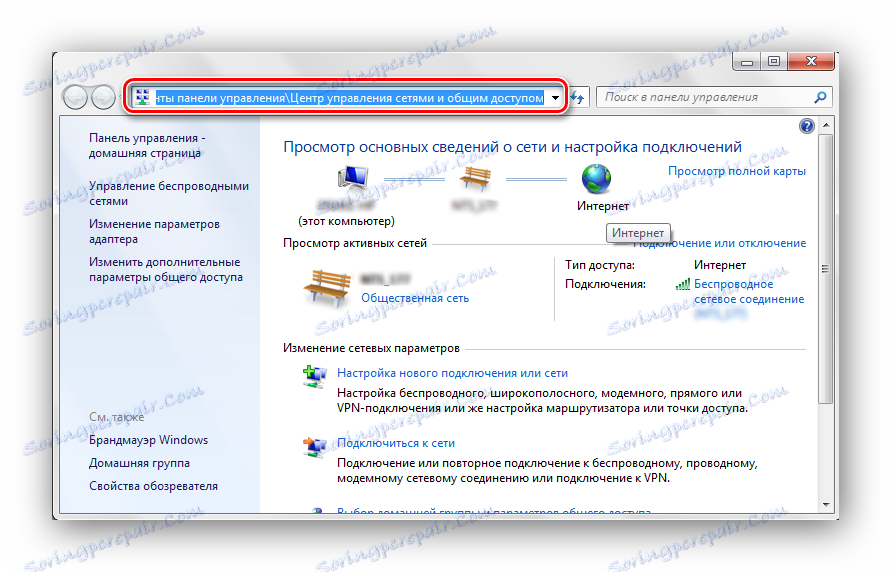
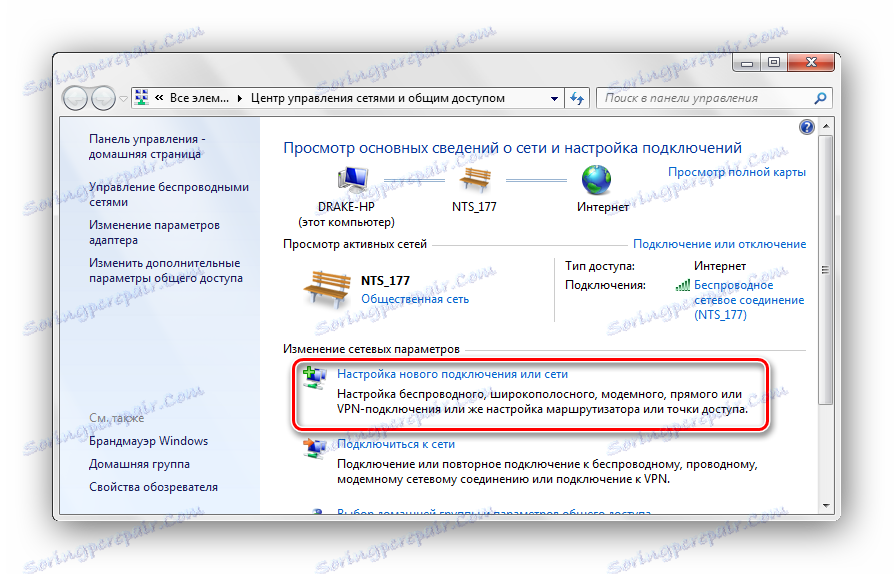
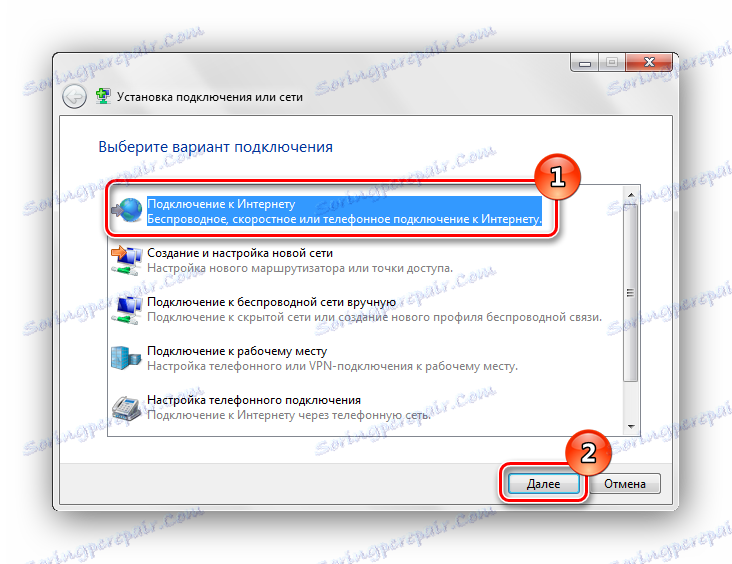
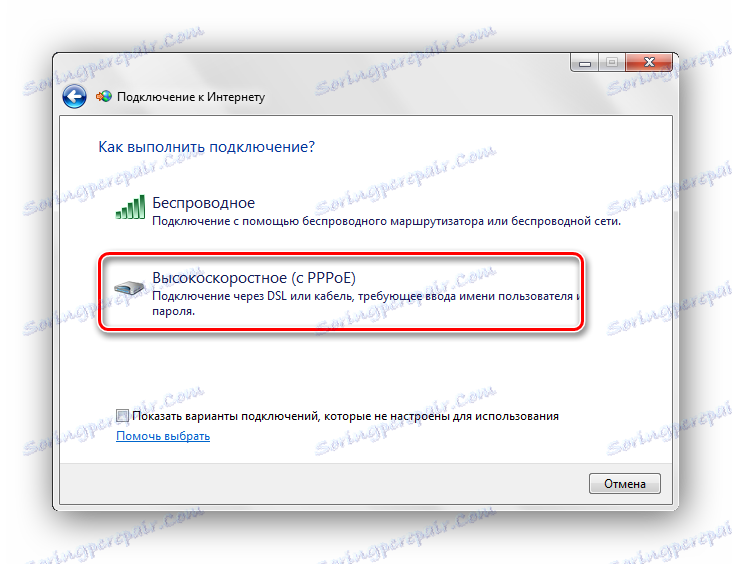
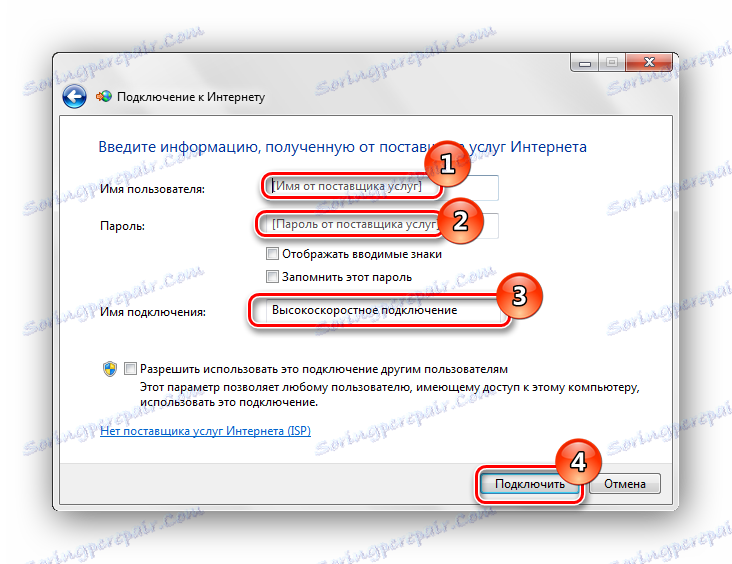
Якщо в створеному з'єднанні виникне «помилка 651», то причиною не є несправність клієнта RASPPPOE.
Причина 2: Неправильні налаштування TCP / IP
Можливо, що стався збій стека протоколів TCP / IP. Оновимо його параметри, використовуючи утиліту Microsoft Fix It.
Завантажити Microsoft Fix It з офіційного сайту
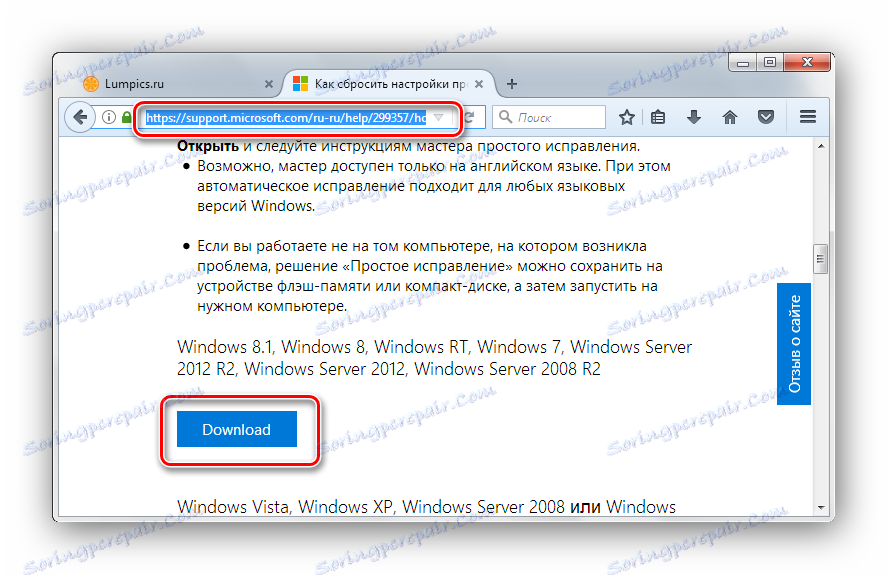
- Після завантаження програмного рішення від Microsoft запускаємо його і тиснемо «Далі».
- В автоматичному режимі відбудеться оновлення налаштувань стека протоколів TCP / IP.
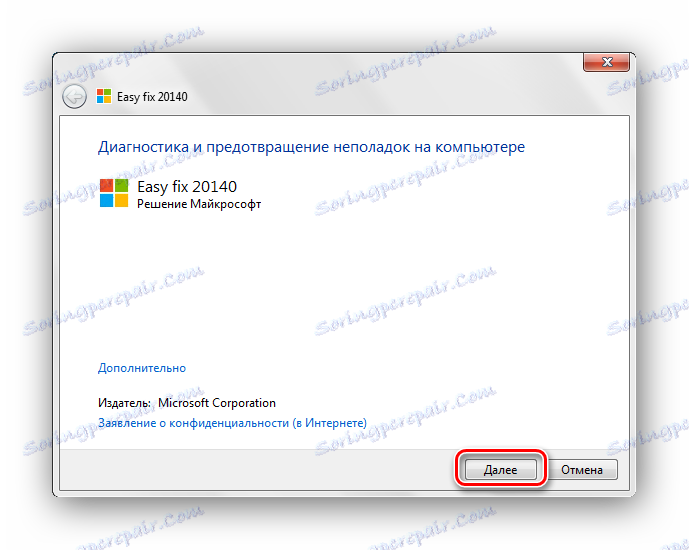
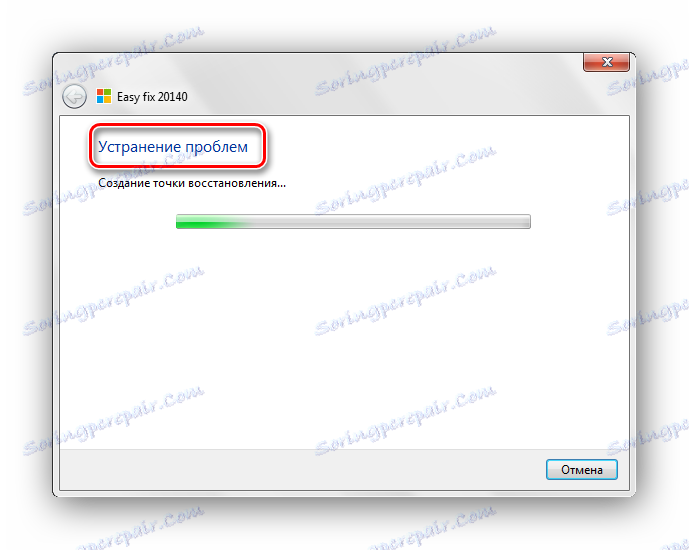
Після перезавантажуємо ПК і підключаємося ще раз.
У певних випадках нейтралізувати «помилку 651» може допомогти зняття параметра TCPI / IP (шостої версії) у властивостях PPPoE з'єднання.
- Тиснемо ПКМ по ярличку «Поточні підключення». Виконуємо перехід в «Центр управління мережами і загальним доступом».
- Йдемо до підрозділу «Зміна параметрів адаптера», який розташований зліва.
- Тиснемо ПКМ по цікавого для нас з'єднанню і йдемо в «Властивості».
- У віконці «Підключення по локальній мережі - властивості» прибираємо виділення з елемента «Протокол Інтернету версії 6 (TCP / IPv6)», тиснемо «ОК».
- Заходимо в редактор реєстру. Натискаємо клавіші Win + R і вводимо команду
regedit.Детальніше: Як відкрити редактор реєстру в Windows 7
- Здійснюємо перехід в розділ реєстру:
HKEY_LOCAL_MACHINESYSTEMCurrentControlSetServicesTcpipParameters - Клікнувши ПКМ по вільному простору консолі, вибираємо «Створити параметр DWORD (32 біт)». Надаємо йому ім'я «EnableRSS» і прирівнюємо нулю.
- Аналогічним способом необхідно створити параметр з ім'ям «DisableTaskOffload» і прирівняти до одиниці.
- Вимикаємо ПК і всі пристрої, які до нього підключені;
- Перевіряємо всі роз'єми і кабелі на наявність механічних пошкоджень;
- Включаємо ПК і чекаємо повного завантаження;
- Включаємо пристрої виходу в мережу, дочекавшись їх кінцевого запуску.

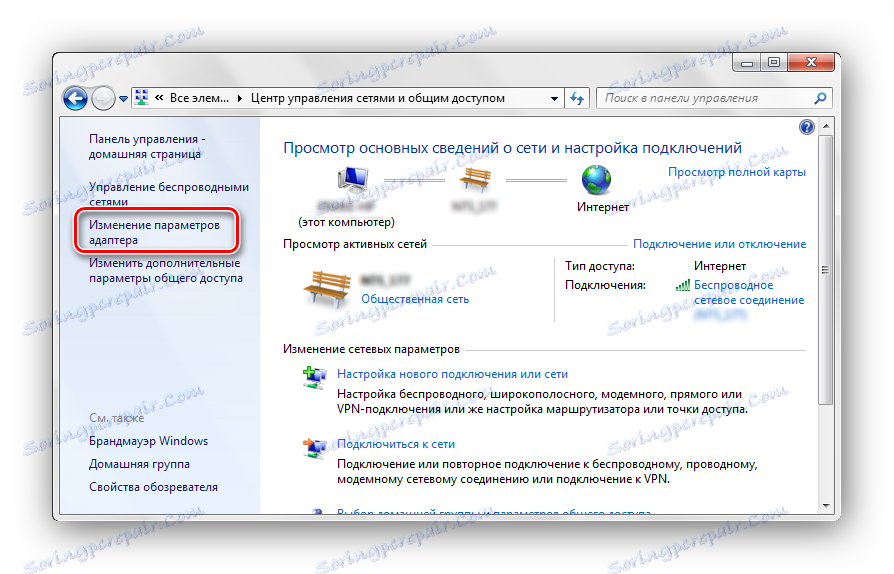
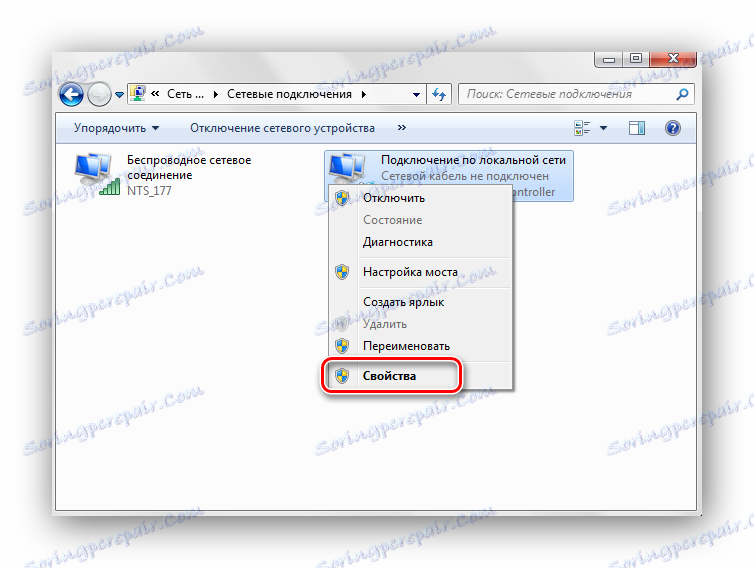
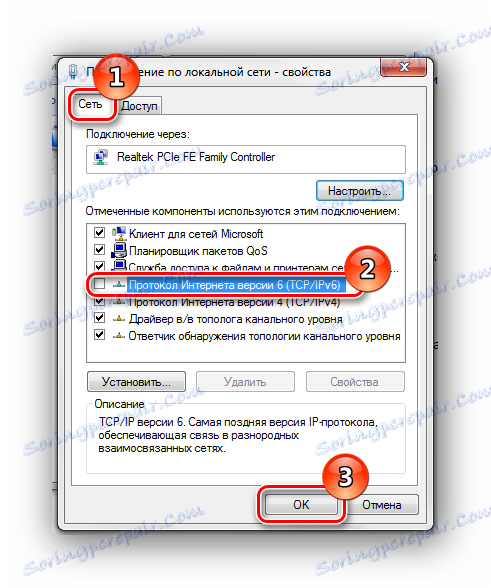
Також настройки TCP / IP можна змінити, використовуючи редактор бази даних. Даний метод, по ідеї, використовується для серверної версії Windows 7, але, як показує практика, підходить і для призначеного для користувача варіанти Віндовс 7.

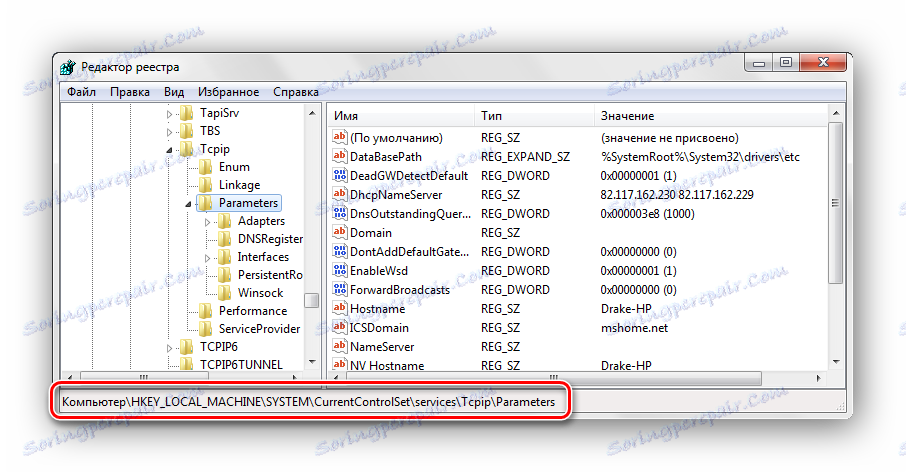
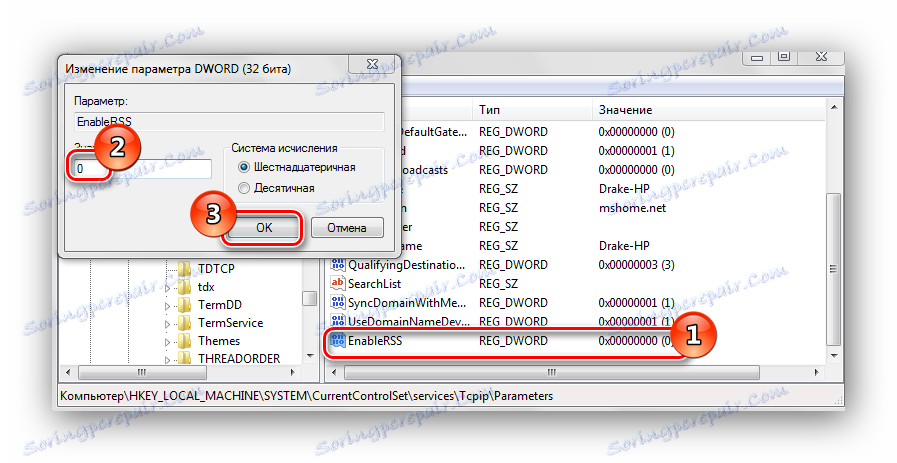
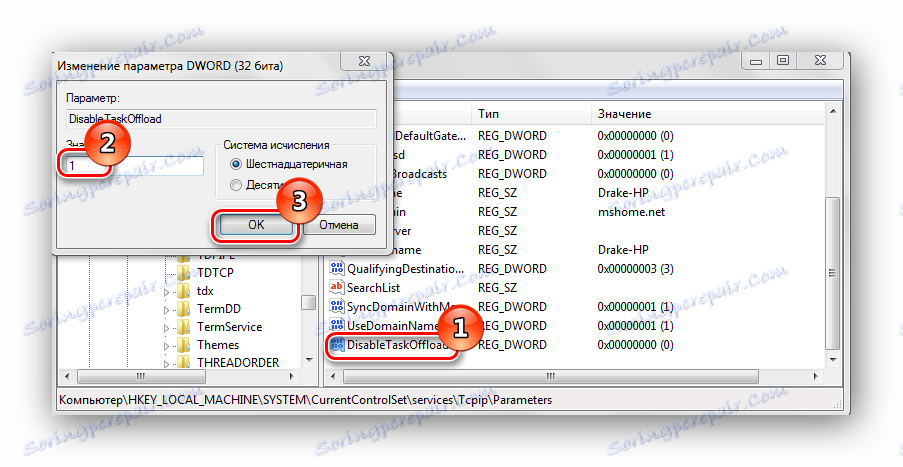
Причина 3: Драйвера мережевої плати
ПО мережевої плати може застаріти або вийти з ладу, спробуйте його перевстановити або оновити. Як це зробити, описано в уроці, посилання на який представлена нижче.
урок: Пошук та інсталяція драйвера для мережевої карти
Походження несправності може ховатися в наявності двох мережевих плат. Якщо це ваш випадок, то вимкніть невикористану плату в «Диспетчері пристроїв».
Детальніше: Як відкрити «Диспетчер пристроїв» в Windows 7

Причина 4: Апаратна складова
Зробимо перевірку обладнання на справність:
Перевіряємо наявність «помилки 651».
Причина 5: Провайдер
Є така ймовірність, що несправність виходить від постачальника послуг. Необхідно зв'язатися з провайдером і залишити заявку на перевірку вашого з'єднання. Він зробить перевірку лінії і порту на відгук-сигнал.
Якщо виконання операцій, запропонованих вище, не позбавили Вас від «помилки 651», то слід перевстановити ОС Віндовс 7.
Детальніше: Покрокове керівництво по установці Windows 7
Також слід регулярно проводити перевірку системи на віруси. Якщо виникли якісь питання, задавайте їх у коментарях.
